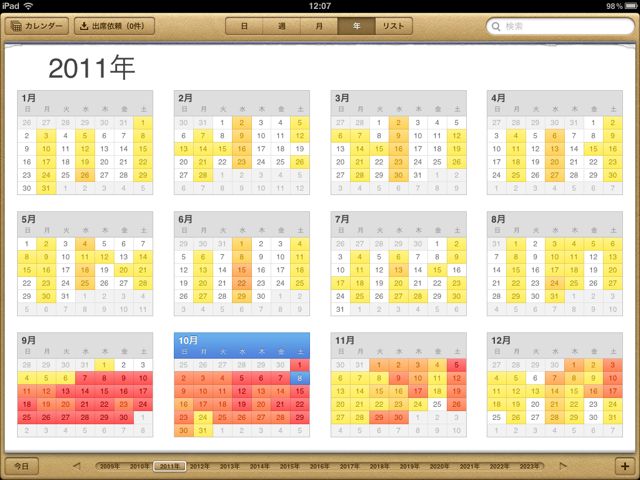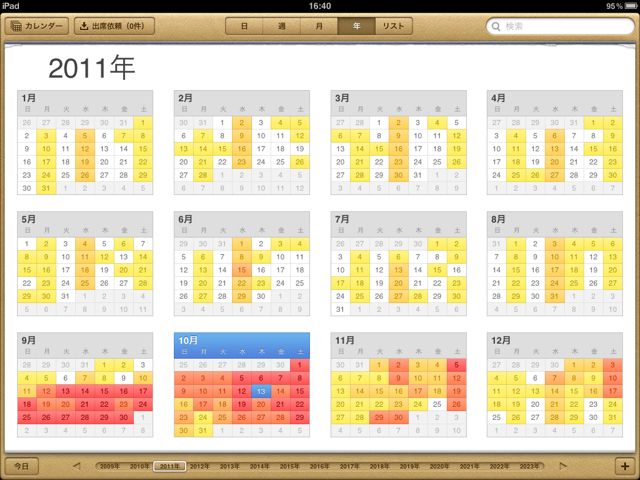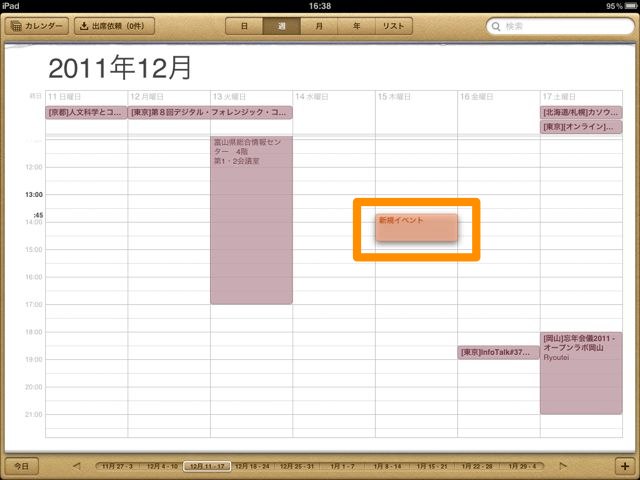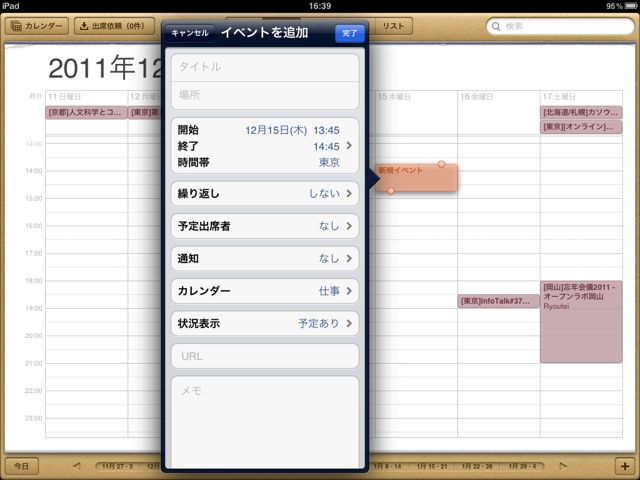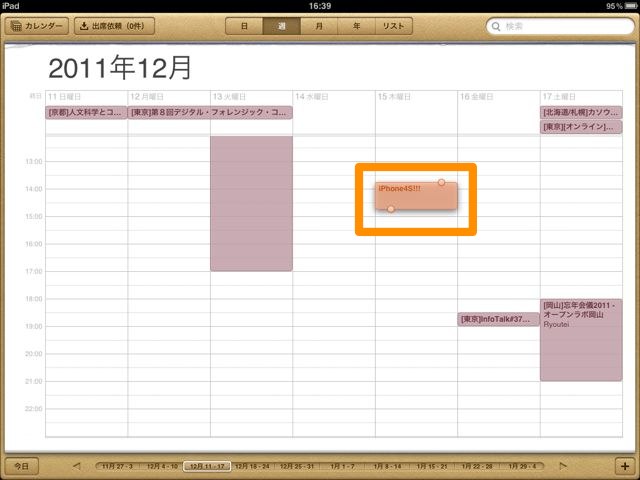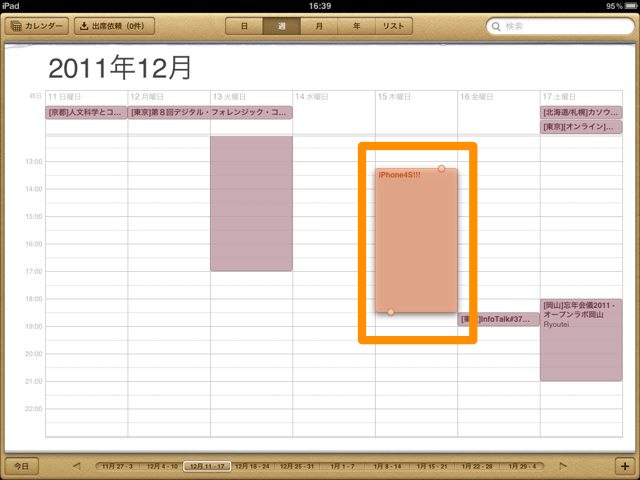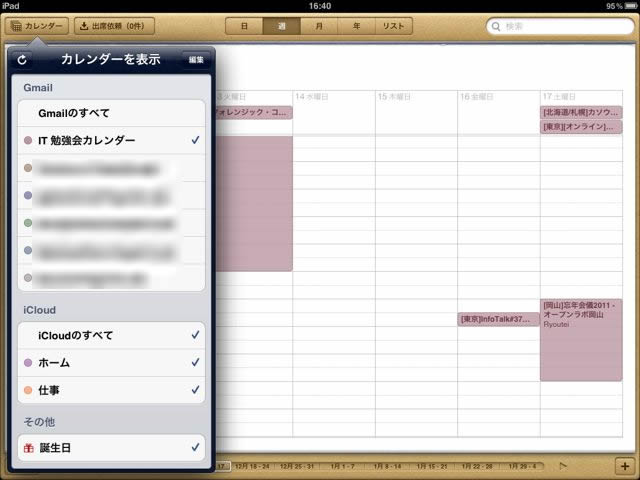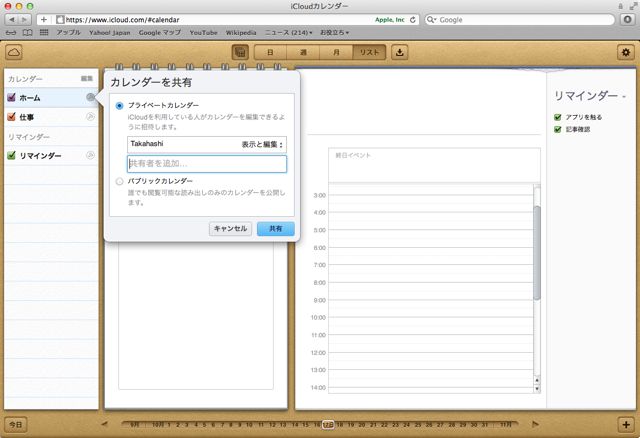iOS5 で追加された iPad 標準カレンダーの機能を紹介します。
iOS5 へのアップデートに伴い追加された機能はこちらです。
・年表示が可能に
・タップによるイベント作成、ドラッグによる日時/時間調整
・カレンダーの追加/名前変更/削除
・他デバイス(iPad や Macと)間のカレンダー同期
・友だちや家族とのカレンダー共有
一つずつ解説していきます。
年表示
画面上部の「年」をタップすると、年表示があらわれます。予定が多くなるほど色が濃くなっているようです。9月と10月が濃い!!!
日付をタップすると、その日に移動します。
タップによるイベント作成
日・週・月・リスト表示でタップ長押し(1秒程度)でイベントを作成できるようになりました。
タップして約1秒後、イベント追加画面が表示されます。必要項目を入力しましょう。「完了」をタップで、イベントが作成されます。
長押し & ドラッグによる時間調整
予定を長押しすると、予定の上下に●が表示されます。これをタッチして上下にドラッグすると…
みよーん。予定の長さを調整できます。これは「日」「週」「リスト」表示で可能です。
「カレンダー」の追加/名前変更/削除
今まではイベントしか作成できませんでしたが、これからは「カレンダー」も作成できます。(今まで「iPhoneのカレンダー」だったものが、「iCloudのカレンダー」になっています)
左上の「カレンダー」をタップし、表示された枠右隅の「編集」をタップします。
すると iCloud のカレンダーに「カレンダーを追加…」という項目が出現します。ここからカレンダーを作成できます。名称とカラーを設定できます。
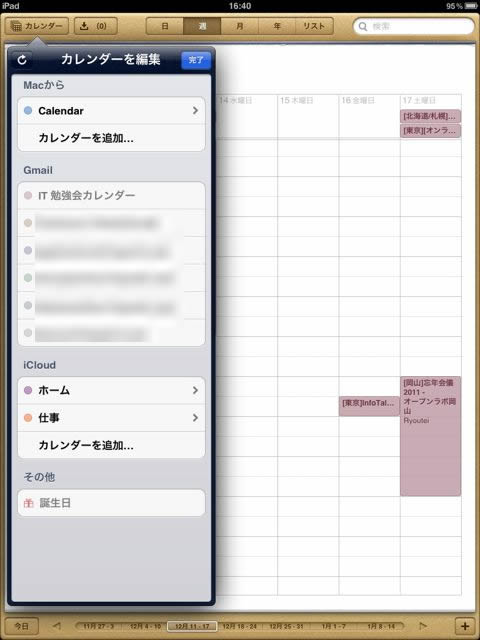
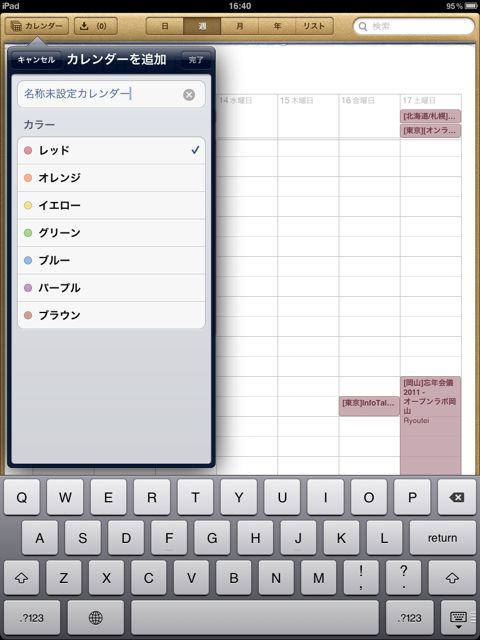
他デバイスとのカレンダー同期
iPhone および iPad で、iCloudの設定を行いましょう。
→iCloud を使い始めよう!設定、同期、ブラウザからアクセスなどなど、基本を解説します。
Mac で利用するには OS を Mac OS X Lion にアップグレードする必要があります。既に Lion を使われている方は10月12日までに公開されるアップデータを適用してください。
設定さえ行えば、あとは気がつかないうちに同期が行われます。
また、PCブラウザからもアクセスが可能です。
→iCloudカレンダー
友だちや家族とのカレンダー共有
PCブラウザから「iCloudカレンダー」にアクセスし、左側にあるカレンダー横のボタンをタップします。
すると、カレンダーの共有機能が出現します。あとはカンタン。カレンダーを共有したい相手の Apple ID を入力すると(そして相手が承認すると)、カレンダーがお互いに共有されます。
以上です!
iOS 5 の使い方まとめページはこちらからどうぞ!
【ただいま更新中】iOS 5 の使い方まとめ!新機能を中心にご紹介いたします!